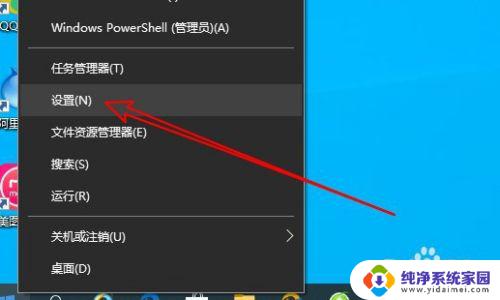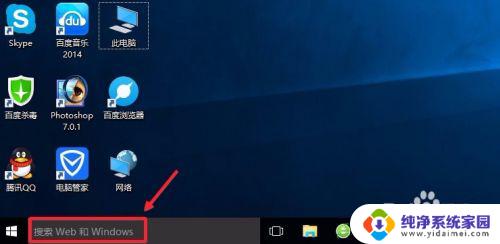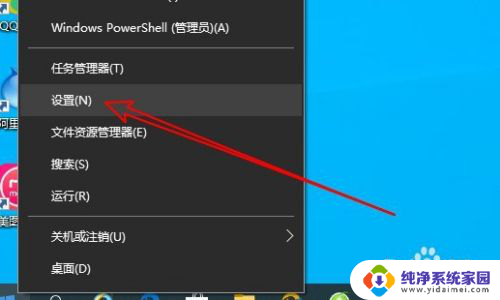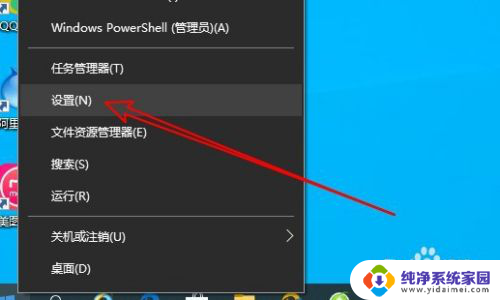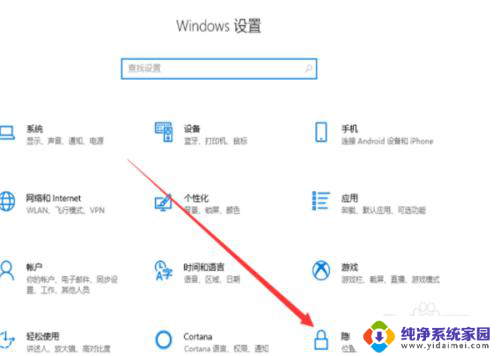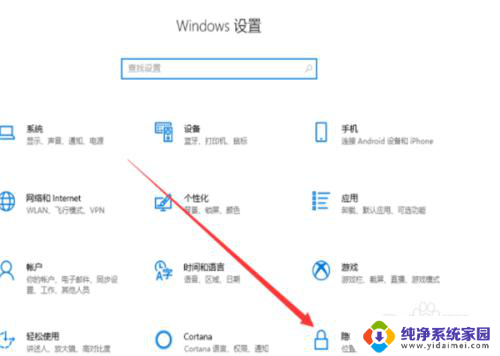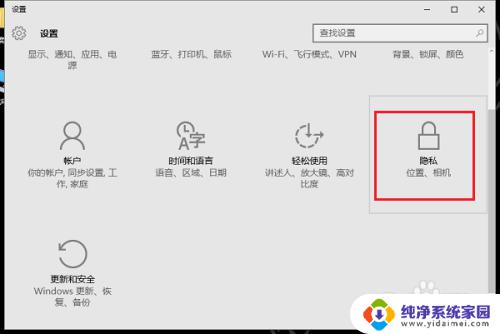win怎么打开摄像头 Win10摄像头设置在哪
更新时间:2024-05-11 18:03:45作者:jiang
在Windows 10系统中,打开摄像头可以通过多种方式实现,其中最常用的方法是通过应用程序打开摄像头,比如使用Skype、Zoom、微信等视频通话软件。也可以通过系统设置来开启摄像头,只需进入设置菜单,点击隐私选项,然后找到摄像头选项进行设置即可。通过这些简单的步骤,就能轻松地打开Windows 10系统中的摄像头,方便进行视频通话、拍照或录像等操作。
步骤如下:
1.在Windows10系统桌面,右键点击屏幕左下角开始按钮。在弹出菜单中选择“设置”的菜单项。
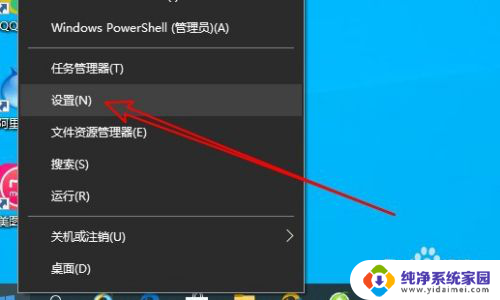
2.然后在打开的Windows10的设置窗口中点击隐私的图标。
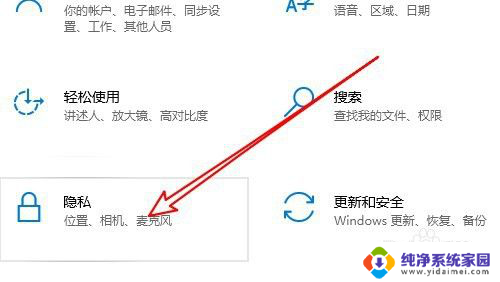
3.在打开的隐私窗口中点击左侧边栏的“相机”的菜单项。
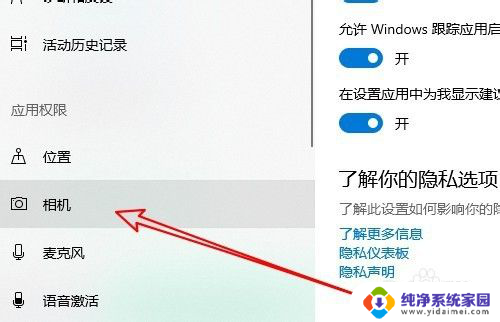
4.在右侧的窗口中设置允许相机使用摄像头的设置项,把其设置为打开的状态。
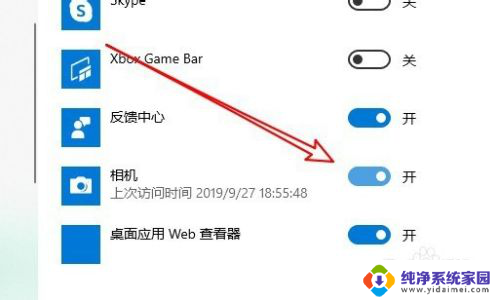
以上就是win如何打开摄像头的全部内容,如果你遇到了相同的问题,可以参考本文中介绍的步骤来修复,希望这对你有所帮助。